| 일 | 월 | 화 | 수 | 목 | 금 | 토 |
|---|---|---|---|---|---|---|
| 1 | ||||||
| 2 | 3 | 4 | 5 | 6 | 7 | 8 |
| 9 | 10 | 11 | 12 | 13 | 14 | 15 |
| 16 | 17 | 18 | 19 | 20 | 21 | 22 |
| 23 | 24 | 25 | 26 | 27 | 28 |
- javaservlet
- paging
- 제네릭
- jQueryUI
- fullcalendar
- JPQL
- Generic
- jscalendar
- jQuery값전송
- fetchjoin
- springflow
- 프로젝트생성
- Hibernate
- values()
- JPA
- jQuery값전달
- JQuery
- 제너릭
- namedQuery
- 대량쿼리
- 스프링데이터흐름
- joinfetch
- calendar
- 페이징
- LIST
- javascriptcalendar
- 벌크연산
- 자바서블릿
- 페치조인
- 엔티티직접사용
- Today
- Total
목록공부 (253)
가자공부하러!
 Hibernate(5) - 연관관계 매핑
Hibernate(5) - 연관관계 매핑
1. 문제점 > 객체를 테이블에 맞추어 데이터 중심으로 모델링하면, 협력 관계를 만들 수 없다. - 테이블은 외래 키로 조인을 사용해서 연관된 테이블을 찾는다. - 객체는 참조를 사용해서 연관된 객체를 찾는다. 2. 단방향 연관관계 > 단방향 매핑으로 끝내는게 베스트 - 단방향 매핑만으로도 이미 연관관계 매핑은 완료된 것이기 때문 > 객체 지향 모델링 - Member가 필드로 Team타입의 변수를 가짐 - @ManyToOne, @JoinColumn(name = "TEAM_ID") 3. 양방향 연관관계 > FK로 엮인 DB 테이블 끼리는 JOIN을 통해 서로의 데이터를 쉽게 조회할 수 있다. > Entity가 테이블처럼 동작하기 위해서는 별도의 작업이 필요하다. > 객체는 가급적 단반향 연관관계를 갖게끔 ..
 Hibernate(4) - 엔티티 매핑
Hibernate(4) - 엔티티 매핑
1. 엔티티 매핑 종류 > 객체와 테이블 매핑 : @Entity, @Table > 필드와 컬럼 매핑 : @Column > 기본 키 매핑 : @Id > 연관관계 매핑 : @ManyToOne, @JoinColumn 2. 객체와 테이블 매핑 > @Entity - NoArgs 생성자 필수 - final 클래스, enum, interface, inner 클래스 불가 - 필드에 final 불가 > @Table(name = "DB테이블이름", catalog = "", schema = "", uniqueConstraints = "") 3. DB스키마 자동 생성 > 애플리케이션 실행 시점에 테이블을 만들 수 있음 > 데이터베이스 방언을 활용해서 데이터베이스에 맞는 적절한 DDL 생성 > 방법 : persistence.x..
 Hibernate(3) - JPA 영속성 컨텍스트, 플러시, 준영속 상태
Hibernate(3) - JPA 영속성 컨텍스트, 플러시, 준영속 상태
em : EntityManager tx : EntityTransaction 1. JPA에서 가장 중요한 2가지 > 객체와 RDB 매핑 설계(정적) > 영속성 컨텍스트 : 실제 JPA가 내부에서 어떻게 동작하는가에 대한 내용 2. 영속성 컨텍스트란? > 엔티티를 영구 저장하는 환경 이라는 뜻 > 영속성 컨텍스트는 눈에 보이지 않기 때문에 엔티티 매니저를 통해서 영속성 컨텍스트에 접근(엔티티 매니저마다 1:1로 존재) > 엔티티의 생명주기 - 비영속(new) : @Entity 객체만 생성되어있는 상태 - 영속(managed) : 영속성 컨텍스트에 관리되는 상태 (em.persist(객체); 등의 코드를 통해) - 준영속(detached) : 영속성 컨텍스트에 저장되었다가 분리된 상태 - 삭제(removed)..
 Hibernate(2) - JPA 기본 CRUD 연습
Hibernate(2) - JPA 기본 CRUD 연습
소스코드 : https://github.com/HyeongJunMin/SpringBootOnmacOS/tree/master/ex1-hello-jpa **주의 : EntityManagerFactory는 애플리케이션 전체에 하나만 생성해서 공유. **주의 : EntityManager는 쓰레드간 공유하면 안됨 **주의 : JPA의 모든 데이터 변경은 트랜잭션 안에서 실행해야 함 1. 개발환경 > Mac OS > H2 DB (http://h2database.com/html/main.html) - 장점 : 웹용 쿼리툴 제공, 시퀀스/AutoIncrement 모두 지원 - 설치 : 압축풀고 bin에 h2.sh 실행(터미널에서 권한주고 ./h2.sh) - 브라우저콘솔에서 접속 안될 때 : JDBC URL 란에 jdb..
 Mac OS에서 Maria DB 활용 방법 - 설치, 실행, 계정생성, 접속
Mac OS에서 Maria DB 활용 방법 - 설치, 실행, 계정생성, 접속
이게 왜안되나 싶을때는 아래 코드를 사용해보세요 $ sudo mysql -u root 참고 : http://w3devlabs.net/wp/?p=19736 1. 설치(terminal) > $ brew install mariadb > $ brew install mysql 2. 실행 > DB 시작 : $ mysql.server start > DB 종료 : $ mysql.server stop > DB 상태확인 : $ mysql.server status > DB 커맨드 : $ mysql -uroot > 데이터베이스 확인 : mysql> show databases; 3. 계정생성 > 데이터베이스 선택 : mysql> connect [DB이름]; 또는 mysql> use [DB이름]; > 유저확인 : mysql 데이..
 CKEditor5 - 클립보드 이미지 복붙 관련 코드
CKEditor5 - 클립보드 이미지 복붙 관련 코드
1. 요약 > CKEditor에 클립보드 이미지를 붙여넣거나, 이미지 업로드 버튼을 통해 textarea에 이미지를 올리면 Ajax 통신을 통해 해당 이미지 파일을 즉시 저장 2. 코드 > JSP - 파일 업로드 URL : /ck/fileupload - ctx는 ContextPath > Controller - 수행 결과로 json형태의 문자열을 리턴 package com.rhymes.app.common.controller; import java.io.File; import java.io.IOException; import javax.servlet.http.HttpServletRequest; import org.apache.commons.io.FileUtils; import org.json.JSONObje..
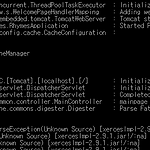 AWS EC2 서버에 Spring Boot 웹서비스 배포(2) - SAXParseException
AWS EC2 서버에 Spring Boot 웹서비스 배포(2) - SAXParseException
결과 : > jar로 패키징하면 뷰(jsp)파일들이 안들어감 > war로 패키징해서 내장톰캣을 활용하려고 하니까 SAXParseException 발생 > SAXParseException 해결에 시간이 너무 오래걸려서 tomcat8.5활용으로 마무리 1. SAXParseException - 문제 > war파일로 패키징해서 cmd에서 run했더니 run까지는 잘 됨 > 뷰를 접근하려고 브라우저에서 URL을 입력했더니 500에러 발생. 로그는 위와 같음. - 해결 > $JAVA_HOME/lib/jaxp.properties 파일에 javax.xml.accessExternalSchema = all 입력 > 실패 > $JAVA_HOME/jre/lib/jaxp.properties 파일에 javax.xml.access..
 Hibernate(1) - ORM? Hibernate?
Hibernate(1) - ORM? Hibernate?
참고 : https://docs.jboss.org/hibernate/stable/orm/userguide/html_single/Hibernate_User_Guide.html 참고 : https://www.slideshare.net/visualkhh/hibernate-start 참고 : https://www.youtube.com/watch?v=Y0tUaidXRqo 참고 : https://bcho.tistory.com/906 참고 : https://onecellboy.tistory.com/349 1. ORM? Hibernate? 1. ORM? > Object Relation Mapping - 애플리케이션의 클래스와 DB 테이블 사이의 매핑 정보를 기술한 메타데이터를 기반으로, 자바 애플리케이션 객체를 DB테..
 Logback 활용(Spring Boot 2.2.0) - 이메일로 전송
Logback 활용(Spring Boot 2.2.0) - 이메일로 전송
Logback 설정과 활용 - 파일로 저장 : https://dotheright.tistory.com/246 목표 : ERROR 레벨 로그 발생 시 이메일로 로그 전송 1. 소스코드 1. pom.xml > 메일 전송을 위한 추가 디펜던시 javax.activation activation 1.1.1 javax.mail mail 1.4 2. logback-spring.xml > SMTP appender 설정 부분만 smtp.naver.com 587 alsgudwns007 ******* 01068889859@hanmail.net alsgudwns007@naver.com TESTING: %logger{20} - %m 1 false 2. 결과
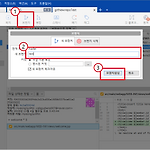 Github 기초(2) - 브랜치 생성, 브랜치 병합, 충돌 해결
Github 기초(2) - 브랜치 생성, 브랜치 병합, 충돌 해결
환경설정 : https://dotheright.tistory.com/254 (Github 기초(1) - 로컬에 생성된 프로젝트를 새 원격저장소에 저장) 1. 브랜치 생성 1. 새 브랜치 생성 1.1. 브랜치 버튼 클릭 1.2. 새 브랜치 이름 입력 1.3. 브랜치 생성 버튼 클릭 1.4. 브랜치 생성 버튼을 클릭하는 시점(1.1)에 선택되어 있던 브랜치의 내용이 똑같이 복사됨 2. 기존 master 브랜치에 없던 내용을 새 브랜치에 입력하고 커밋 3. 새 브랜치에서 작업한 내용이 잘 저장되었는지 확인 3.1. github 레파지토리에서 확인 3.2. 브랜치를 변경할 때 마다 IDE에서 소스코드 변동내용 확인 - 브랜치 변경은 소스트리 좌측 브랜치 부분에서 선택할 브랜치 더블클릭 2. 브랜치 병합 1. m..
 Github 기초(1) - 로컬에 생성된 프로젝트를 새 원격저장소에 저장
Github 기초(1) - 로컬에 생성된 프로젝트를 새 원격저장소에 저장
1. 개발환경 1. Spring Boot 2.1.9(maven, JSP, JPA, Mybatis, JDK 8) 2. Maria DB 3. SourceTree(3.2.6) 4. Windows 10 2. 순서 1. 프로젝트 생성 2. SourceTree 설치 > BitBucket 계정 생성(Atlassian) 3. Github 계정 생성 및 새 레파지토리 생성 4. 1에서 만들어둔 프로젝트를 새 레파지토리에 저장 4.1. 프로젝트 경로에서 빈 공간에 오른쪽 클릭 -> Git Bash Here 4.2. git init 입력 4.3. git add . 입력 4.4. git commit -m "커밋메세지" 입력 4.5. git remote add origin 깃헙주소.git 입력 4.6. git remote -v..
 AWS EC2 서버에 Spring Boot 웹서비스 배포
AWS EC2 서버에 Spring Boot 웹서비스 배포
1. ec2 > 참고 : https://jojoldu.tistory.com/263 - 순서정리 : ec2인스턴스 생성 및 시작 -> 보안그룹 설정(인바운드 규칙) -> java 버전업그레이드 -> 톰캣 설치 -> war파일 톰캣경로에 저장 -> 톰캣 start - user : ec2-user - 보안그룹 생성, 8080포트 모두 접근 가능하게끔 인바운드 규칙 설정(AWS 웹) - ec2 jdk 8로 업그레이드(putty) - ec2에 tomcat8 설치(putty) > 참고 : https://sarc.io/index.php/aws/520-aws-ec2-linux-10-apache-tomcat - ec2-user에 CRUD 권한 부여(putty) > 참고 : https://muckycode.blogspot..
